电脑怎么连接安卓系统,全方位操作指南
亲爱的电脑小助手,你是否也像我一样,对手机里的宝贝照片、视频和音乐爱不释手呢?想要轻松将这些宝贝从安卓手机搬运到电脑上,那就得学会如何连接它们啦!今天,就让我这个电脑小达人,带你一起探索电脑连接安卓系统的秘密花园吧!
一、数据线牵红线,连接你我他
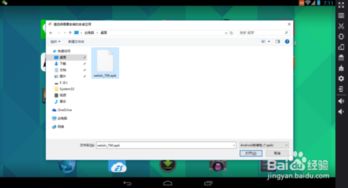
想要和安卓手机亲密接触,数据线可是必不可少的红娘哦!下面,就让我来教你如何用数据线牵起它们的小手。
1. 选择合适的线材:市面上数据线种类繁多,记得选择原装或品质过硬的数据线,这样才能保证连接的稳定性和传输速度。
2. 开启手机USB调试模式:在手机的“设置”里找到“开发者选项”,勾选“USB调试”,这样电脑才能顺利识别你的手机。
3. 连接数据线:将数据线的一端插入电脑的USB接口,另一端插入手机的充电口。
4. 选择连接模式:连接成功后,手机会弹出连接模式选择,选择“传输文件”即可。
5. 电脑识别手机:稍等片刻,电脑就会自动识别并弹出手机存储设备,这时你就可以自由地浏览和传输文件啦!
二、无线连接,轻松自如
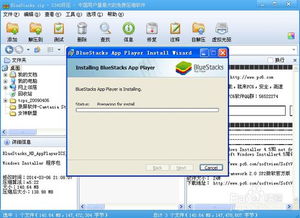
如果你觉得有线连接束缚了你的手脚,那么无线连接绝对是你的不二之选!
1. 使用蓝牙:在电脑和手机上都开启蓝牙功能,并将手机设置为“可被发现”状态。然后在电脑上搜索并连接手机,就可以开始传输文件啦!
2. Wi-Fi直连:如果你的手机支持Wi-Fi直连功能,那么只需将手机和电脑连接到同一Wi-Fi网络,就可以实现文件传输。
3. 局域网文件共享:在电脑上安装局域网共享软件,如“网络邻居”等,然后在手机上开启网络共享功能,就可以实现文件传输。
三、云同步,轻松备份

如果你担心文件丢失,那么云同步绝对是你的好帮手!
1. 选择云同步软件:市面上有很多云同步软件,如百度网盘、腾讯微云等,选择一款适合自己的即可。
2. 注册账号并登录:在手机和电脑上分别注册并登录云同步软件。
3. 同步文件:在手机上选择要同步的文件,然后点击同步按钮,文件就会自动上传到云端。
4. 下载文件:在电脑上登录云同步软件,就可以下载手机上的文件啦!
四、注意事项
1. 安全第一:在连接手机和电脑时,一定要确保数据线、USB接口和手机充电口干净、无尘。
2. 保护隐私:在传输文件时,要注意保护个人隐私,避免泄露敏感信息。
3. 定期备份:为了防止文件丢失,建议定期将手机上的重要文件备份到电脑或云端。
4. 更新软件:确保电脑和手机上的软件都是最新版本,以获得更好的连接体验。
亲爱的电脑小助手,现在你学会如何连接安卓手机了吗?快来试试吧,相信你一定会爱上这种轻松便捷的连接方式!
